Năm ngoái, WhatsApp đã cho ra mắt tính năng mới cho phép đăng status giống như các câu chuyện của Snapchat. Tính năng này cho phép người dùng chia sẻ ảnh, video hoặc văn bản với bạn bè trong khoảng thời gian 24 giờ trước khi chúng tự biến mất. Các trạng thái này được hiển thị cho tất cả các địa chỉ liên hệ theo mặc định, nhưng với quyền riêng tư cá nhân, điều này không phải lúc nào cũng tốt.
Nếu bạn muốn ai đó không xem được cập nhật trạng thái của mình, bạn có thể chặn họ. Bạn cũng có thể chọn chia sẻ cập nhật trạng thái với một số người cụ thể. Tất cả sẽ được thực hiện chỉ sau một vài cú nhấn.
Thực hiện theo các bước sau để ẩn cập nhật trạng thái WhatsApp với các địa chỉ liên hệ cụ thể.
Cách ẩn status trên WhatsApp với những người cụ thể trên iPhone
Để bắt đầu, hãy mở ứng dụng WhatsApp trên iPhone hoặc iPad của bạn.
Trên giao diện WhatsApp mở ra, bạn nhìn xuống thanh công cụ dưới đáy màn hình và nhấp vào biểu tượng bánh răng Settings (cài đặt) ở góc ngoài cùng bên trái.
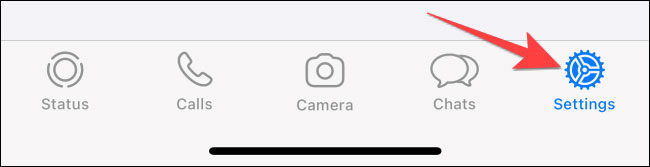
Trên giao diện Settings, bấm chọn mục “Account” (Tài khoản).
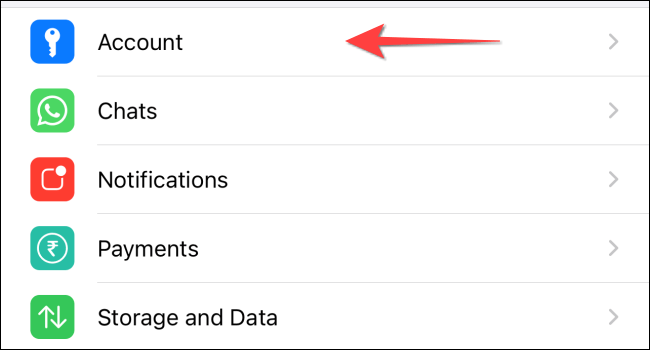
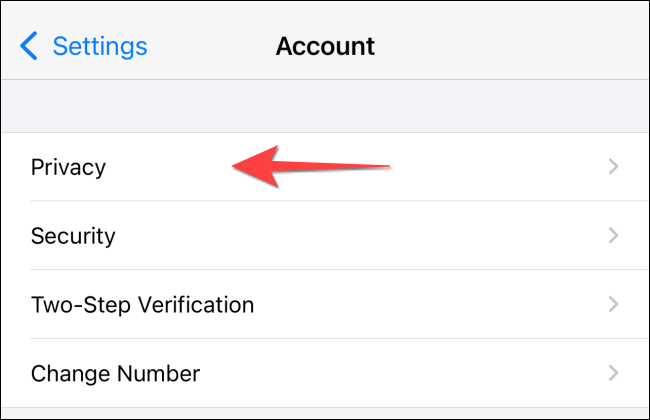
Sau đó bấm chọn “Status” (Trạng thái).

Bây giờ, nhấn vào tùy chọn “My Contacts Except” và bạn sẽ cần chọn những cá nhân cụ thể trong danh sách liên hệ mà bạn muốn ẩn các status trên WhatsApp của mình với họ. Bạn có thể cuộn và chọn các số liên lạc hoặc tìm kiếm từng cá nhân cụ thể theo tên.
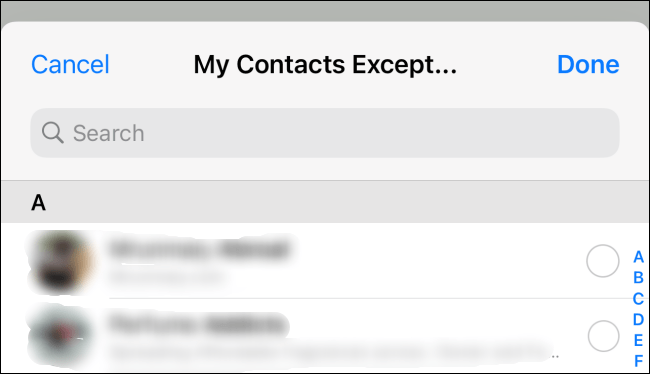
Sau khi bạn đã chọn được liên hệ có liên quan, nhấn vào “Done” (Xong).
Bây giờ, quay lại giao diện WhatsApp và nhấn vào nút “Status” ở góc dưới cùng bên trái màn hình, bấm vào biểu tượng ảnh đại diện của bạn và thêm trạng thái mới để kiểm tra các thay đổi vừa thực hiện.
Ẩn cập nhật trạng thái Whatsapp với các địa chỉ liên hệ đã chọn trên Android
- Chạy ứng dụng WhatsApp. Mở tab Trạng thái (Status). Đây là nơi các trạng thái của bạn bè được hiển thị.
- Chạm vào biểu tượng ba dấu chấm ở góc trên cùng bên phải và mở Riêng tư trạng thái/Status Privacy.
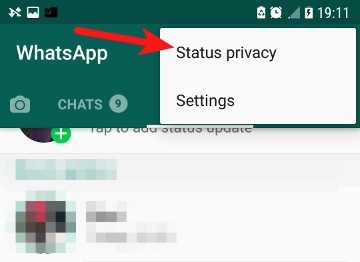
- Trên màn hình tiếp theo, chọn Danh bạ của tôi trừ.../My contacts except …
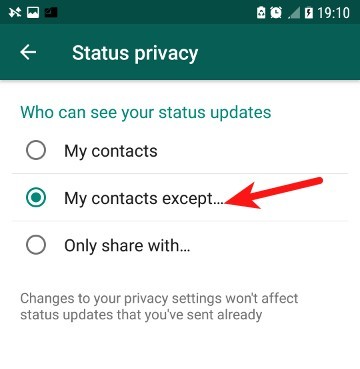
- Cuối cùng chọn tất cả các địa chỉ liên hệ bạn muốn ẩn cập nhật trạng thái và chọn dấu tích màu xanh lá cây ở góc dưới bên phải để xác nhận thay đổi.
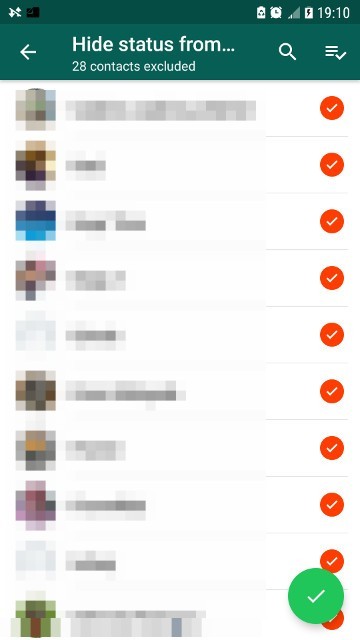
Vậy là cập nhật trạng thái của bạn sẽ được ẩn khỏi các địa chỉ liên lạc đã chọn
Hiển thị trạng thái WhatsApp với các địa chỉ liên hệ được chọn trên Android
- Mở tab Riêng tư trạng trái/Status Privacy như ở trên
- Chọn tùy chọn Chỉ chia sẻ với/Only Share with…
- Chọn các số liên lạc bạn muốn chia sẻ cập nhật trạng thái. Cuối cùng chọn dấu tích màu xanh lá cây ở góc dưới bên phải để xác nhận thay đổi.
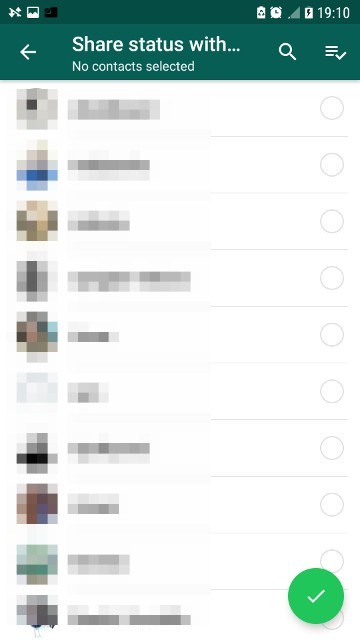
Bây giờ bạn đã biết cách để chặn ai đó xem cập nhật trạng thái của bạn trên Whatsapp cũng như chia sẻ nó tới những địa chỉ liên lạc cụ thể.
Cách ẩn trạng thái trực tuyến trong WhatsApp

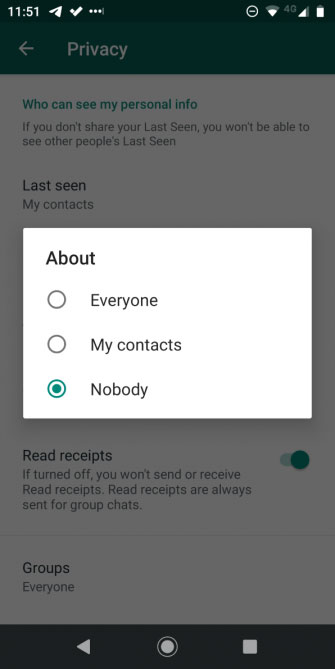
WhatsApp làm cho việc vô hiệu hóa trạng thái trực tuyến của bạn khá đơn giản, nhưng có một sự đánh đổi sẽ được thảo luận sau trong bài viết.
Hiện tại, để ẩn trạng thái trực tuyến WhatsApp, hãy làm theo các bước dưới đây:
1. Mở WhatsApp.
2. Nhấp vào ba dấu chấm dọc ở góc trên bên phải.
3. Nhấn vào Settings.
4. Từ menu Settings, chọn Account.
5. Tiếp theo, nhấn vào Privacy.
6. Chọn Last Seen từ danh sách các tùy chọn.
7. Trong cửa sổ pop-up, chọn Nobody.
Vậy còn sự đánh đổi khi ẩn trạng thái trực tuyến trong Whatsapp là gì? Vô hiệu hóa trạng thái trực tuyến có nghĩa là bạn cũng sẽ không thể nhìn thấy trạng thái trực tuyến của người khác. Việc này ngăn mọi người rình mò người dùng khác, đồng thời che dấu hành động của chính họ.
Nhưng rất may, bạn có thể hiển thị hoặc ẩn cập nhật trạng thái Whatsapp với các địa chỉ liên hệ đã chọn theo các cách đã nêu trong 2 phần trên.
Các tùy chọn bảo mật WhatsApp khác có thể thay đổi
Khi ở trong menu Privacy, bạn nên chú ý đến một vài tùy chọn quyền riêng tư WhatsApp khác có sẵn.
Bạn cũng có thể hạn chế khả năng hiển thị ảnh profile và trạng thái. Cài đặt cuối cùng là vô hiệu hóa tính năng Read Receipts (hiển thị trạng thái đã xem). Giống như trạng thái trực tuyến, vô hiệu hóa tính năng Read Receipts cũng đồng nghĩa với việc bạn sẽ không thể nhìn thấy việc hiển thị trạng thái đã xem từ người khác.
Nguồn: Quản trị mạng




























































